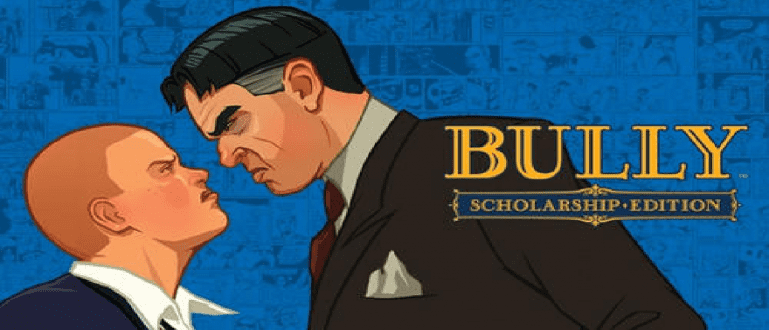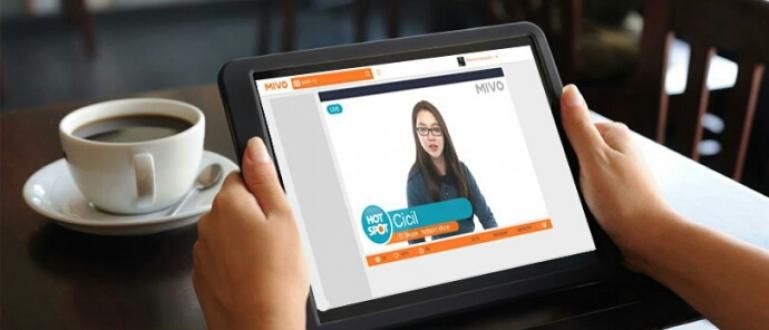Cansat de veure les teves impressions d'Excel retallades i caòtiques? Seguiu la manera més senzilla d'imprimir Excel i la guia completa d'ApkVenue!
Per a aquells de vosaltres que sovint treballeu amb grans quantitats de dades, haureu d'haver tractat amb productes màgics Microsoft quin nom és Microsoft Excel.
A diferència d'altres productes de Microsoft com ara Microsoft WordMalauradament, Excel és una mica difícil d'utilitzar i hi ha moltes tècniques complexes amagades a Excel, nois!
Bé, per ajudar aquells de vosaltres que encara esteu en procés d'aprenentatge amb Excel, aquí Jaka us ajudarà a explicar-ho com imprimir excel fàcilment!
La forma més senzilla i completa d'imprimir Excel
En realitat, com imprimir Excel simplement prement dreceresCtrl + P en teclat però aquest mètode només produirà impressions desordenades, colla!
Si voleu confirmar les dades contingudes en el full de càlcul es pot imprimir de manera ordenada, hi ha diversos passos que heu de fer abans d'imprimir.
Sense més preàmbuls, aquí ho explicarà la Jaka com imprimir excel per no tallar-se que podeu seguir fàcilment!
Ah, sí, com a nota al marge, en aquest exemple Jaka utilitza la versió Microsoft Excel 2016 afiliat a programariMicrosoft Office 2016, colla.
 Descàrrega d'aplicacions d'eines d'oficina i negocis de Microsoft Corporation
Descàrrega d'aplicacions d'eines d'oficina i negocis de Microsoft Corporation Com imprimir Excel perquè no es talli
Estàs cansat de veure les teves dades tallades quan s'imprimeixen? Això vol dir que encara no ets molt bo per formatar les teves dades a Excel, colla!
Aquí, Jaka només discutirà consells bàsics per processar dades, que inclouen com imprimir Excel sense tallar-se, colla.
- Pas 1 - Premeu Ctrl + A per seleccionar totes les dades del Full.

- Al menú Casa, feu clic a l'opció Format com a taula i seleccioneu el tipus de taula desitjat com a forma de crear una taula Excel a partir de dades existents.

- Pas 2: confirmeu la selecció La meva taula té capçaleres marcat i feu clic al botó D'acord.

- Amb un format de taula, pots ordenar les dades segons els criteris que vulguis, així que primer organitza les teves dades segons sigui necessari, colla!

- Pas 3: per assegurar-vos que no es perdin dades, configureu l'amplada de la columna per feu doble clic a la columna de la dreta o utilitzar les funcions Ajustar el text.

Notes:
Característica Ajustar el text farà que el text utilitzi més d'1 línia.
- A les opcions del menú principal, seleccioneu menú Disseny de pàgina i feu clic a la icona Títols impresos.

- Feu clic a la fletxa de les opcions Files per repetir a la part superior i seleccioneu la primera fila que conté capçalera de la taula. Feu clic al botó D'acord en acabar.

Notes:
Aquest pas serveix per garantir capçalera apareix com a línia superior a cada full imprès.
Com imprimir Excel perquè no sigui petit
Aneu amb compte quan seguiu com imprimir tot Excel Full perquè aquest mètode pot fer que les impressions tinguin una mida de caràcter massa petita, grup.
La solució, podeu triar columnes i files seguint específicament el mètode que ApkVenue discutirà aquí, colla!
- Pas 1 - Feu clic a i arrossegar columnes i files que voleu imprimir.

- A les opcions del menú principal, seleccioneu menú Disseny de pàgina. Feu clic a la icona Àrea d'impressió en Barra d'eines i feu clic a l'opció Estableix l'àrea d'impressió.

- Pas 2: per assegurar-vos que la vostra elecció és correcta, feu clic a la fletxa ubicada a Caixa de noms i seleccioneu Àrea_impressió per veure les columnes i files seleccionades.

- Si hi ha un error, feu clic a la icona Àrea d'impressió i feu clic a l'opció Netegeu l'àrea d'impressió per eliminar totes les files i columnes seleccionades.

Com imprimir Excel a paper complet
Per no malgastar paper, heu d'assegurar-vos que l'orientació d'impressió que trieu coincideixi amb les dades a imprimir, colla!
Per obtenir més detalls, consulteu els passos sobre com imprimir Excel ple el següent document de Jaka!
- Pas 1 - Feu clic Ctrl + P per entrar a la pantalla Imprimir. També podeu accedir a aquesta pantalla mitjançant les opcions Dossier al menú principal i feu clic a opcions Imprimir.

- Pas 2 - Seleccioneu mida del paper, orientació, i marge que es desitja. També pots fer marge tu mateix si tens necessitats específiques.

Si les vostres dades són més pesades en columnes, utilitzeu l'orientació Paisatge i si és més pesat a la fila, utilitzeu l'orientació Retrat.
Per saber com imprimir Excel perquè no sigui petit, assegureu-vos que Sense escala ja seleccionada a l'opció inferior.

Notes:
elecció Ajusta el full a una pàgina, ajusta totes les columnes a una pàgina i ajusta totes les files a una pàgina es pot utilitzar per inserir totes les files o totes les columnes o tot el contingut de la taula en una pàgina.
- Per saber com imprimir Excel amb títols, feu clic a Opcions Configuració de pàgina i introduïu la columna Capçaleres/peus de pàgina.

- Trieu entre capçalera disponible o feu clic al botó Capçaleres personalitzades... per crear el teu propi títol.

- Pas 3: comproveu els resultats de la vostra configuració a la pantalla Vista prèvia d'impressió i feu clic a la icona Imprimir per veure els resultats del teu esforç, colla!

Això és una graella curta com imprimir excel per encaixar de Jaka, colla. Encara hi ha personalitzacions més profundes que podeu fer!
A part de com imprimir Excel que va explicar en Jaka, també aprèn fórmules importants a Microsoft Excel que et poden ser útils a la vida, colla!
Llegiu també articles sobre sobresortir o altres articles interessants de Harish Fikri